Инструкция по эксплуатации IP-адаптера - SIP
advertisement
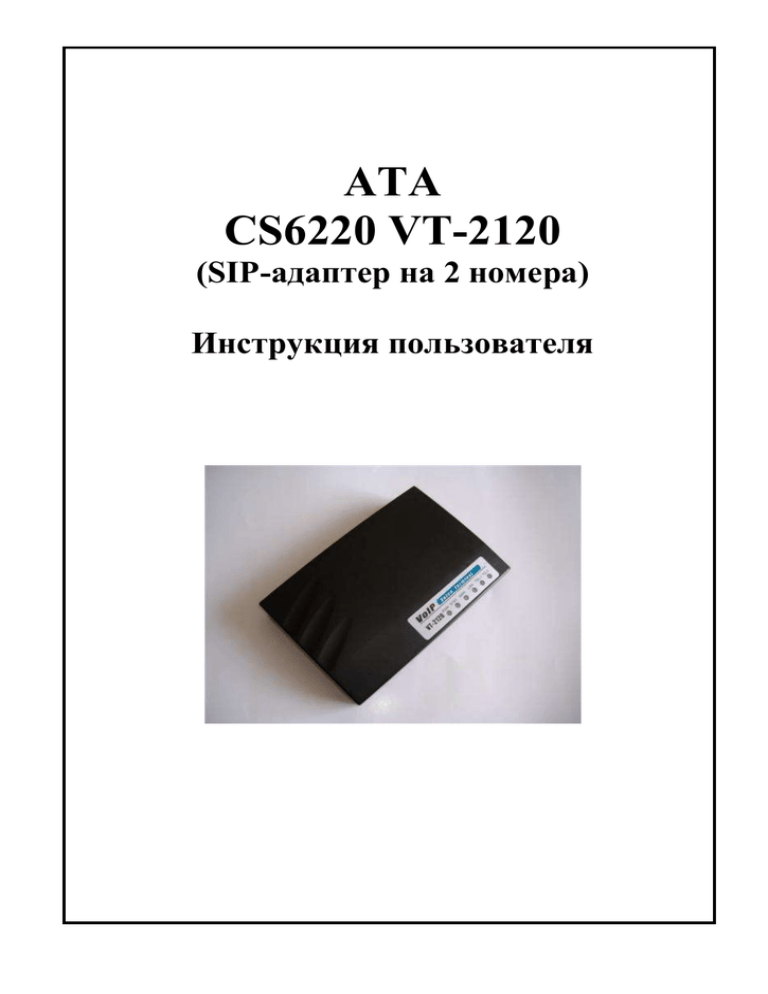
ATA CS6220 VT-2120 (SIP-адаптер на 2 номера) Инструкция пользователя 1. Введение. Основные сведения о разъемах и кнопках управления телефонного адаптера. Разъемы и кнопки управления, расположенные на его задней поверхности: - LAN – разъем для подключения в локальную сеть или сетевую карту Вашего компьютера - WAN – разъем для подключения к каналу доступа в Интернет (ADSL/Cable модем или Ethernet) Power - разъем для подключения источника питания постоянного тока (входит в комплект). Phone1 – разъем для присоединения обычного телефонного аппарата №1 Phone2/Line – разъем для присоединения обычного телефонного аппарата №2 Reset – кнопка перезагрузки телефонного адаптера 2. Порядок подключения телефонного адаптера. 2.1. Подключение к электропитанию Присоедините поставляемый в комплекте источник постоянного тока к соответствующему разъему на задней поверхности аппарата, и затем включите источник в сеть 220В. 2.2. Подключение адаптера к сети Интернет Подключите Ваш телефонный адаптер при помощи кабеля поставляемого в комплекте через гнездо LAN к сетевому адаптеру (сетевой карте) Вашего компьютера. Другим кабелем подключите Ваш адаптер через гнездо WAN напрямую к Вашему ADSL/Cable модему. (Рис. 1) Если вы используете сетевой концентратор (hub или switch), то напрямую подключите к нему телефон через гнездо LAN. В гнездо Phone1 обычным телефонным кабелем подключите обычный телефон (радио телефон или факс). Телефон должен обязательно быть установлен в тональном режиме. Если вы приобрели 2 телефонных номера, то в гнездо Phone2/Line обычным телефонным кабелем подключите свой 2-й аналоговый телефон Рис. 1. Схема подключения VoIP адаптера 3. Программирование параметров подключения телефонного адаптера к Интернет 3.1. Выяснение типа подключения к Интернет Провайдеры Интернет (ISP) по всему миру предлагают несколько основных вариантов подключения к сети Интернет: - статический IP-адрес, - динамический IP-адрес, который назначается с помощью DHCP - динамический IP-адрес, который назначается с помощью PPPOE Для корректного подключения телефона необходимо выяснить у Вашего провайдера Интернет, какой тип подключения к сети Интернет используется у Вас. Также это можно выяснить самостоятельно. Для того, чтобы выяснить это самостоятельно на компьютере с операционной системой Windows XP нажмите кнопку “ПУСК” (Start), затем нажмите “Выполнить” (Run), наберите команду “cmd” и нажмите кнопку “ОК”. В появившемся черном экране наберите команду “ipconfig /all” (для Windows 98 введите команду “winipcfg”) и нажмите кнопку “Enter”. Система выдаст Вам подробную информацию о типе используемого подключения к сети Интернет. Например, Примечание: Вся системная информация разбита на 2 части. 1-часть это информация о типе подключения по локальной сети (например, подключение компьютера через сетевую карту к ADSL модему). А 2-я часть представляет непосредственно информацию о типе подключения к Интернет Обратите внимание на параметр DHCP, если он включен, то Ваш компьютер получает IP-адрес автоматически при помощи DHCP Если параметр DHCP выключен, обратите внимание на пункт «Описание» во 2-й части системной информации, если оно примерно следующее «WAN (PPP/SLIP) Interface», то Ваш компьютер получает IP-адрес автоматически при помощи протокола PPPOE. Примечание: некоторые провайдеры услуг Интернет не поддерживают режим мультисессий для протокола PPPOE, таким образом, если у Вас используется один и тот же пароль для выхода в Интернет с компьютера и для подключения VoIP адаптера в Интернет, то одновременно работать и телефон и Интернет на компьютере не смогут. В этом случае Вам необходимо обратиться к Вашему провайдеру за дополнительным PPPOE логином и паролем, который Вы пропишите или в своем компьютере или в телефоне, чтобы одновременно работал и Интернет на компьютере и телефон Если параметр DHCP выключен и в описании не указано, что используется интерфейс PPP, значит, у Вас используется статический IP адрес для выхода в Интернет. В этом случае запишите информацию о Вашем IP-адресе (IP-address), Маске подсети (Subnet Mask) и Основном шлюзе (Gateway) 3.2. Настройка VoIP адаптера с помощью Web-интерфейса Внимание по умолчанию внутренний адрес VoIP адаптера 192.168.102.1. Пожалуйста, не меняйте его, чтобы иметь доступ к меню конфигурирования адаптера! 3.2.1 Если на компьютере установлена операционная система Windows XP: Нажмите Пуск/Настройка/Панель управления/Сетевые подключения. В открывшемся окне выберите Ваше соединение по локальной сети как это указано на рисунке: 3.2.2 Нажмите на правую кнопку мыши и в открывшемся меню выберите Свойства этого подключения 3.2.3 Во вновь открывшемся окне выберите Internet Protocol (TCP/IP) и нажмите кнопку Свойства 3.2.4. Выберите параметр Использовать следующий IP-адрес и введите следующую информацию IP адрес: 192.168.102.10, Маска подсети 255.255.255.0 как это указано на рисунке. После ввода информации нажмите кнопку ОК. (IP-адрес и маска подсети может быть любой, главное, чтобы они были из той же подсети, что и установленный в адаптере по умолчанию IP-адрес 192.168.102.1) Примечание: чтобы не потерять параметры, которые могут быть введены в настройках протокола TCP/IP для доступа в Интернет с Вашего компьютера, следует записать эти параметры и после окончания настройки адаптера ввести их заново, следуя процедуре описанной выше 3.2.5 Откройте браузер MS Internet Explorer и введите следующий адрес 192.168.102.1 и нажмите кнопку Enter У Вас должно появится меню настроек адаптера через WEB. Если этого не произошло и система пишет, что страница не может быть отображена или пишет, что подключение невозможно в автономном режиме и пытается подключиться к Интернет. В меню «Сервис» Вашего браузера выберите «Свойства обозревателя», выберите вкладку «Подключения» и отметьте пункт меню «Никогда не использовать». Нажмите « Применить» и «ОК». Затем закройте браузер MS Internet Explorer и запустите его снова, уберите галочку «Работать автономно» в меню «Файл» Вашего браузера, заново наберите адрес 192.168.102.1 и нажмите «Ввод». 3.2.6. После входа меню настройки адаптера через WEB выглядит следующим образом: Для корректной работы адаптера Вам нужно настроить следующие параметры: Параметры Вашего Интернет-соединения Параметры доступа к телефонному сервису Все остальные значения оставляем без изменения так, как они не влияют на работу телефонного сервиса. 3.2.7 Настройка параметров Вашего Интернет-соединения Выберите, какой тип Интернет-соединения используется в Вашем месте, и сделайте следующие настройки в меню WAN Вашего адаптера: 1. Настройка для типа выхода в Интернет по DHCP Зайдите на вкладку WAN/Wan Settings Установите Device Operating Mode (режим работы адаптера) в положение Bridge Поставьте галочку в месте «Obtain WAN configuration dynamically» Нажмите на кнопку Save Wan Settings, расположенную внизу меню настроек 2. Настройка для типа выхода в Интернет по протоколу PPPOE Зайдите на вкладку WAN/Wan Settings Установите Device Operating Mode (режим работы адаптера) в положение Bridge Поставьте галочку в месте «Obtain WAN configuration dynamically» Нажмите на кнопку Save Wan Settings, расположенную внизу меню настроек Зайдите на вкладку WAN/ PPPoE Установите Enable PPPoE (включение протокола PPPoE) в положение YES Пропишите Ваш PPPOE логин и пароль, выданный Вашим провайдером Интернет, в строки Username и Password из меню Authentication, соответственно. Нажмите на кнопку Save PPPoE Settings, расположенную внизу меню настроек Примечание: некоторые провайдеры услуг Интернет не поддерживают режим мультисессий для протокола PPPOE, таким образом, если у Вас используется один и тот же пароль для выхода в Интернет с компьютера и для подключения VoIP адаптера в Интернет, то одновременно работать и телефон и Интернет на компьютере вероятней всего не смогут. В этом случае Вам необходимо обратиться к Вашему провайдеру за дополнительным PPPOE логином и паролем, который Вы пропишите или в своем компьютере или в телефоне, чтобы одновременно работал и Интернет на компьютере и телефон 3. Настройка для типа выхода в Интернет по фиксированному IP-адресу Зайдите на вкладку WAN/Wan Settings Установите Device Operating Mode (режим работы адаптера) в положение Bridge Поставьте галочку в месте «Specify fixed WAN configuration» Пропишите Ваш IP-адрес в строке - IP Address, Вашу маску подсети в строке - IP Netmask и адрес Вашего шлюза в строке - IP Gateway Нажмите на кнопку Save Wan Settings, расположенную внизу меню настроек 3.2.8 Настройка параметров телефонного сервиса 1. Настройка данных для доступа к телефонному серверу Перейдите в подменю SIP/Server В меню настроек «Primary Server Settings» пропишите следующие данные: Address: 85.95.128.5 Port: 5060 Domain Name: 85.95.128.5 Нажмите на кнопку Save SIP Settings, расположенную внизу меню настроек 2. Настройка данных пользователя услуг телефонного сервиса Перейдите в подменю SIP/User1 В меню настроек «USER 1 Configuration» пропишите следующие данные: Phone Number: ваш телефонный номер в формате 74232302ХХХ Caller ID name: ваш телефонный номер в формате 74232302ХХХ Port: 5060 Username: Ваш логин для осуществления доступа к телефонному сервису Password: Ваш пароль для осуществления доступа к телефонному сервису Установите Line1 AEC Control в положение OFF Нажмите на кнопку Save SIP User Settings, расположенную внизу меню настроек 3. Настройка аудио параметров Перейдите в подменю Codecs Поставьте галочку напротив кодека G.723 или G.729 (Примечание: G.729 лучше передает голос, но потребляет больше Интернет-трафика) Установите напротив выбранного Вами кодека Silence Suppression (подавление пауз) в положение ON Установите Packetization в положение 20ms Нажмите на кнопку Save Codec Configuration, расположенную внизу меню настроек 3.2.9 Перезагрузка адаптера Для того чтобы все изменения вступили в силу необходимо перезагрузить адаптер. Для этого войдите в меню RESET, выберите Reset and execute Main Application и нажмите на кнопку RESET, расположенную внизу меню настроек. Перезагрузка займет некоторое время. После ее окончания можно закрыть окно настроек адаптера и приступать к использованию. 4. Пользование адаптером 1. Для звонка в г. Владивосток просто наберите обычный Владивостокский номер (6 цифр для телефона с городским номером или федеральный номер абонента); 2. Для звонка из города Владивостока на Ваш телефон достаточно просто набрать шестизначный номер Вашего телефона в виде 302ХХХ, где ХХХ последние три цифры Вашего номера; Если вам звонят на этот телефон не из Владивостока, то вызывающему абоненту следует набирать номер с кодом города Владивостока 4232 302ХХХ 3. Для звонка по Приморскому краю, наберите 8 423ХХ + номер вызываемого абонента в Приморье. 4. Для звонка по России наберите 8 + код города + номер абонента 5. Для звона за пределы России наберите 810 + код города + номер абонента 6. Узнать состояние своего счета можно, набрав с телефона сервисный номер «100»

